Windows 11에서 음성으로 Copilot을 작동하는 방법
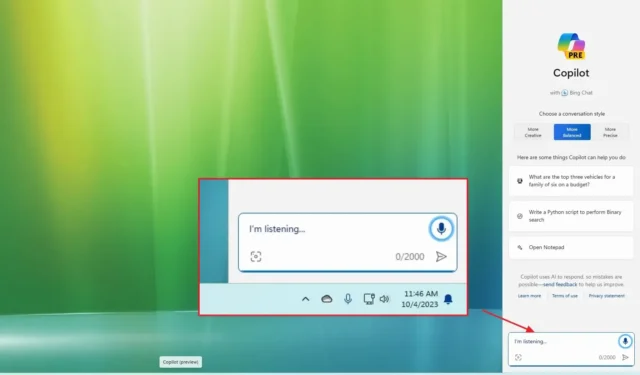
Windows 11에서는 버전 22H2 및 버전 23H2 용 빌드 22631.2361 부터 이제 자연어와의 상호 작용은 물론 음성 사용을 포함하여 일상적인 작업을 지원하도록 설계된 새로운 AI 도우미인 Copilot에 액세스할 수 있습니다. 가이드, 당신은 방법을 배울 것입니다.
대부분의 경우 사용자는 텍스트 기반 쿼리를 사용하여 Copilot 과 상호 작용 하지만 마이크 아이콘을 사용하여 동일한 프롬프트에서 음성 입력을 사용할 수도 있습니다. 프로세스의 일부로 AI 챗봇은 처리를 위해 사용자의 음성을 Microsoft 서비스에 제출하지 않습니다. 이 기능은 내부 Windows 11 시스템과 음성 인식 엔진을 사용하여 음성을 구문 분석하고 텍스트로 변환합니다. 그런 다음 Copilot은 해당 텍스트를 사용하여 쿼리를 이해하고 응답을 생성합니다. 또한 전송 중인 데이터는 보호를 위해 암호화되며, 나머지 데이터는 저장되지 않습니다.
Copilot을 음성으로 사용할 때 가장 좋은 점은 답변이 실제 사람과 매우 유사한 소리로 텍스트와 음성으로 전달된다는 점입니다. 매우 인상적입니다.
이 가이드에서는 Windows 11에서 음성으로 Copilot을 사용하는 기본 단계를 보여줍니다.
Windows 11에서 자연어 음성을 지원하는 Copilot
Windows 11에서 음성을 사용하여 Copilot과 인터페이스하려면 다음 단계를 따르십시오.
-
작업 표시줄에서 Copilot (Windows 키 + C) 버튼을 클릭합니다 .
-
오른쪽 상단에 있는 마이크 아이콘을 클릭하세요 .
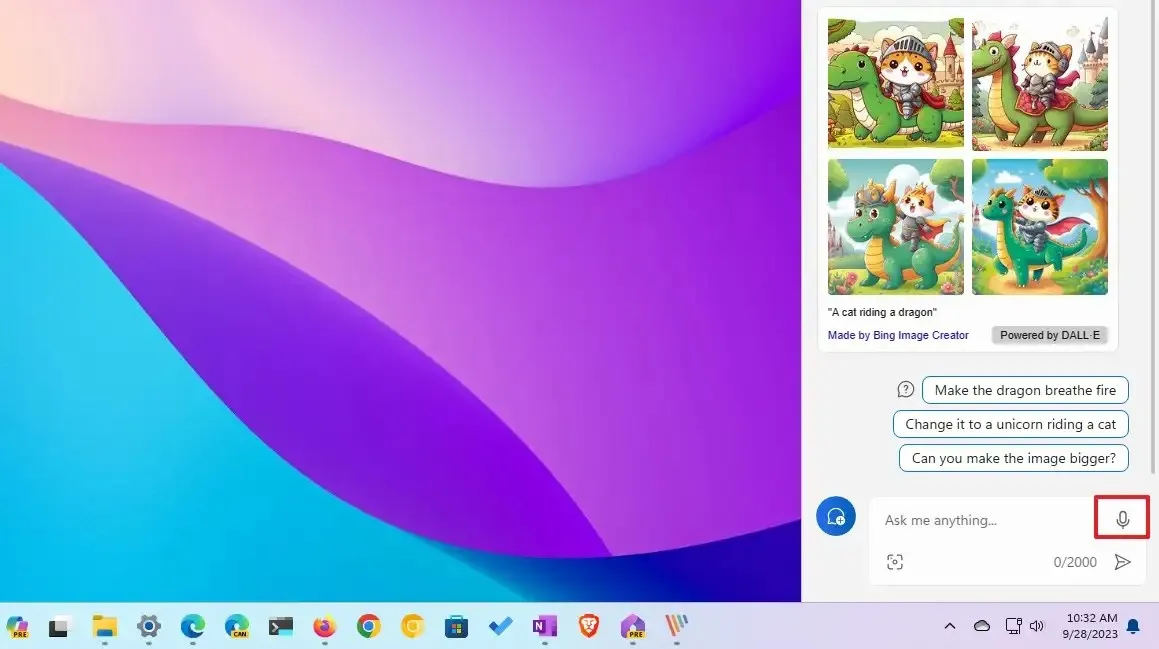
-
음성을 사용하여 프롬프트를 작성하세요.
빠른 팁: 키워드나 특정 문구를 사용할 필요는 없습니다. 일반적으로 친구와 대화하는 것처럼 자연어로만 대화하면 됩니다.
단계를 완료하면 Copilot이 음성을 처리하여 쿼리를 결정하고 텍스트와 음성으로 답변을 반환합니다.
이 기능을 사용하려면 마이크가 컴퓨터에 연결되어 있어야 하며 “마이크” 설정 페이지의 개인 정보 보호 설정에서 마이크에 대한 액세스를 허용해야 한다는 점은 주목할 가치가 있습니다.


답글 남기기